为 Windows Sandbox 启用或禁用虚拟化 GPU 共享
GPU支持数千个计算内核来并行处理工作负载。它以有效的方式完成这项任务。Windows 沙盒(Windows Sandbox)环境使启用或禁用虚拟化 GPU 共享(Virtualized GPU sharing)成为可能。这是它是如何完成的!

为Windows Sandbox(Windows Sandbox)启用或禁用虚拟化 GPU(Virtualized GPU)共享
如您所知,您选择在Windows Sandbox中安装的任何软件或应用程序仅保留在该环境中,不会影响您的主机。此外,一旦Windows Sandbox关闭,所有程序都会自动删除。要为Windows Sandbox(Windows Sandbox)启用或禁用 vGPU 共享,请执行以下操作,
- 打开注册表编辑器。
- 导航到 Windows 沙盒键
- 创建一个新的 32 位DWORD值AllowVGPU
- 要为Windows Sandbox(Windows Sandbox)启用 vGPU 共享,请将值设置为 1。
- 要禁用 vGPU 共享功能,请删除该值。
如果禁用 vGPU,沙盒将使用Windows 高级光栅化平台(Windows Advanced Rasterization Platform)( WARP )。
使用注册表编辑器
Press Win+R打开“运行(Run)”对话框。
在框的空白字段中输入“ regedit ”,然后按“ (regedit)Enter ”。
当注册表编辑器(Registry Editor)打开时,导航到以下路径地址 -
HKEY_LOCAL_MACHINE\SOFTWARE\Policies\Microsoft\Windows\Sandbox.
如果您没有找到具有此类名称的密钥,请创建一个。

现在,创建一个新的 32 位DWORD值“ AllowVGPU ”。请记住(Remember),即使您运行的是 64 位Windows,您仍然需要使用 32 位DWORD作为值类型。
支持的值
- 启用(Enable)-在沙盒中启用(Enables)vGPU 支持。
- 禁用(Disable)–在沙盒中禁用(Disables)v GPU支持。(GPU)如果设置此值,沙箱将使用软件渲染,这可能比虚拟化GPU慢。
- 默认(Default)- 这是 vGPU 支持的默认值。目前,这意味着 vGPU 已禁用。
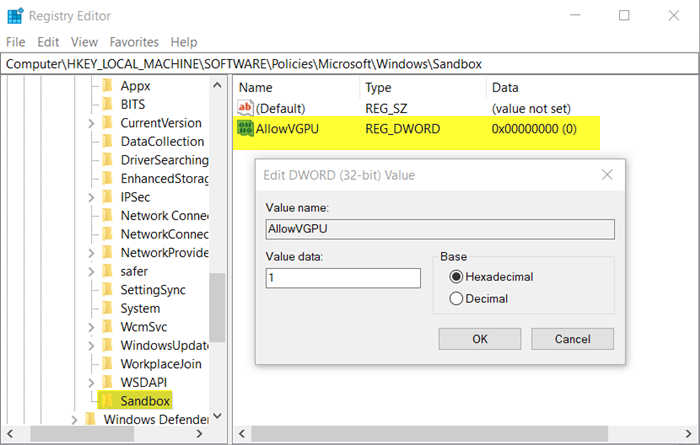
创建密钥后,将其值设置为1。
确认后的操作将为Windows Sandbox启用 vGPU 共享。
要禁用它,只需删除该值。这将禁用 vGPU 共享功能。
完成后,关闭注册表编辑器(Registry Editor)并退出。重新启动您的 PC 以使更改生效。
阅读(Read):如何使用 Windows 沙盒启用或禁用剪贴板共享(enable or disable Clipboard Sharing with Windows Sandbox)。
使用组策略编辑器

打开组策略编辑器并导航到以下路径地址 -
Computer Configuration\Administrative Templates\Windows Components\Windows Sandbox.
切换到右窗格并查找策略设置“允许 Windows 沙盒的 vGPU 共享(Allow vGPU sharing for Windows Sandbox)”。
现在,要为Windows Sandbox(Windows Sandbox)启用 vGPU 共享,请将策略设置为“已启用(Enabled)”。
这里的所有都是它的!
Related posts
在Windows Sandbox中启用或禁用Printer Sharing group策略
如何在VirtualBox Guest OS中启用Windows Sandbox
在Windows Sandbox启用或禁用Video Input
Application Guard or Windows Sandbox error 0x80070003,0xc0370400
使用Windows Sandbox启用或禁用Clipboard共享
GPU process内存计数器报告中Windows 10不正确的值
如何在 Windows 上设置和使用浏览器沙箱
如何为Microsoft Edge browser启用高性能GPU
如何在Windows 11/10上启用Windows Sandbox
什么是Sandbox?免费Sandboxing software为Windows 10 PC
Desktop Window Manager dwm.exe消耗高CPU or Memory
没有发现虚拟机制; Error 0xc0351000 - Windows Sandbox
3 款适合您的 RTX 光线追踪 GPU 的最佳游戏
在Windows 11/10启用硬件加速GPU Scheduling
使用 Windows 沙盒可以做的 4 件事
如何测试GPU memory或启用CUDA和OpenCL的GPUs
如何在 Windows 系统托盘中监控 CPU 或 GPU
Windows Sandbox未能启动,Error 0x800706d9
InfinityBench是PC快速CPU & GPU Benchmark software
如何在System Tray上展示CPU and GPU temperature
